e-Pomoc techniczna
Subiekt nexo – Jak wygenerować plik EPP (EDI++) z danymi dla biura rachunkowego?
Program: InsERT nexo, Subiekt nexo
Kategoria: Klienci biura, Komunikacja
Uwaga! Ze względu na ograniczenia struktury pliku EPP (EDI++) format ten nie jest zalecany do wymiany danych pomiędzy programami z linii InsERT nexo. Do takiej wymiany zalecana jest wymiana on-line, o której można przeczytać tutaj. W celu utworzenia pliku wymiany z danymi należy:
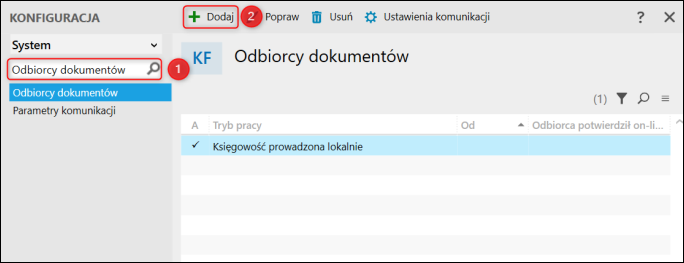
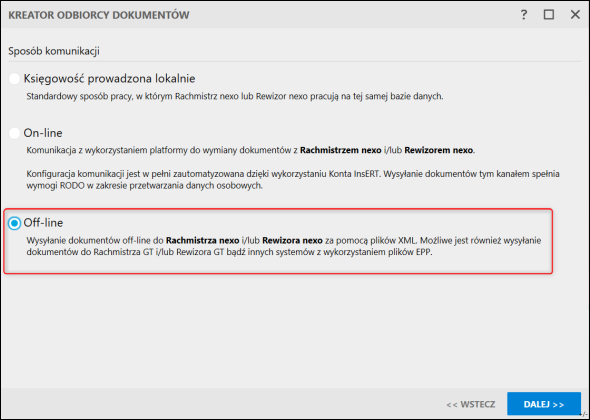
3. W kolejnym kroku możliwe do zaznaczenia są:
a) Rozpocznij współpracę ze zdalną księgowością – jeżeli jest to księgowość, do której po raz pierwszy będzie wysyłany plik EPP i nie jest ona dodana w programie.
b) Rozpocznij na nowo współpracę z odbiorcą, z którym już współpracowano – należy wybrać w momencie, jeżeli wcześniej był już dodany odbiorca, z którym ponownie będzie nawiązana współpraca.
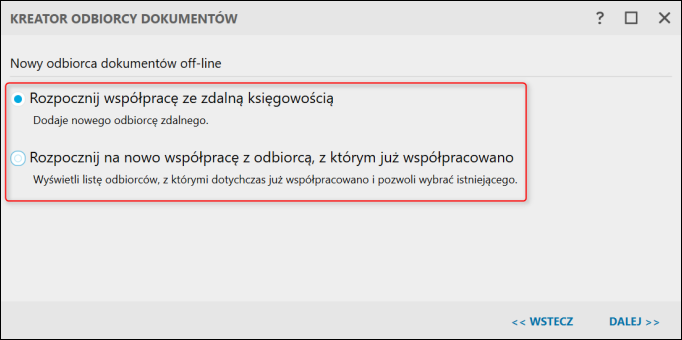
4. Hasło szyfrowania wypełnia się w momencie, w którym program ma dodatkowo zabezpieczyć plik. Po wprowadzeniu hasła trzeba będzie przekazać je odbiorcy, żeby mógł zaimportować plik. Początek okresu obowiązywania to moment, od którego program ma kwalifikować dokumenty, które zostaną wysłane do pliku.
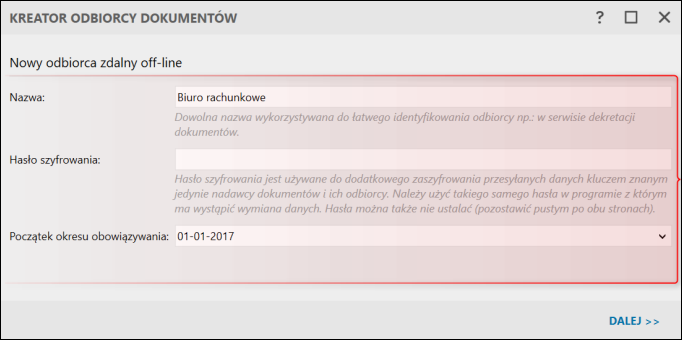
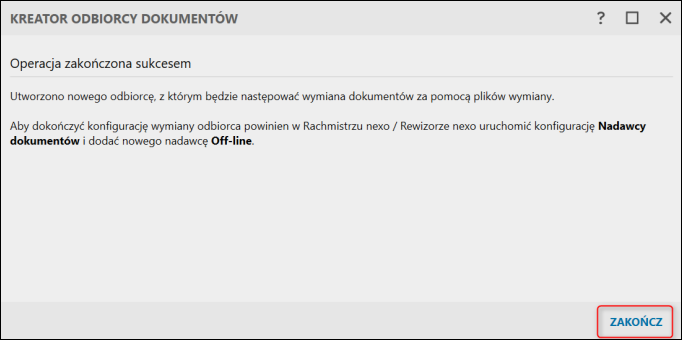
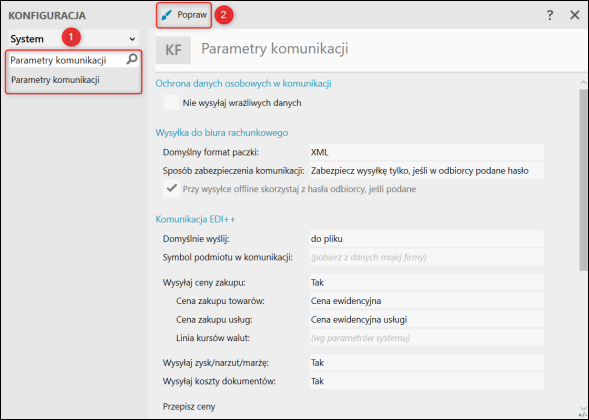
-
Zabezpiecz wysyłkę tylko, jeśli przy odbiorcy podane hasło – plik zostanie zabezpieczony w momencie, gdy dla odbiorcy dokumentów zostało ustalone hasło.
- Wymagaj hasła – oznacza, że wysyłka będzie zabezpieczona hasłem. Można dodatkowo zdecydować, aby przy wysyłce off-line korzystano z hasła podanego przy odbiorcy dokumentów.
Dodatkowo w polu Ochrona danych osobowych w komunikacji istnieje możliwość ustawienia programu tak, aby w pliku komunikacji nie wysyłać wrażliwych danych. Jego zakreślenie spowoduje, że kartoteki kontrahenta będą zawierały tylko podstawowe dane: imię, nazwisko, nazwę, nazwę pełną, adres, kod pocztowy, miejscowość.
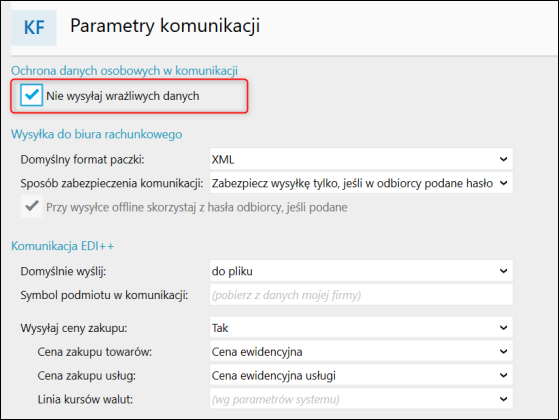
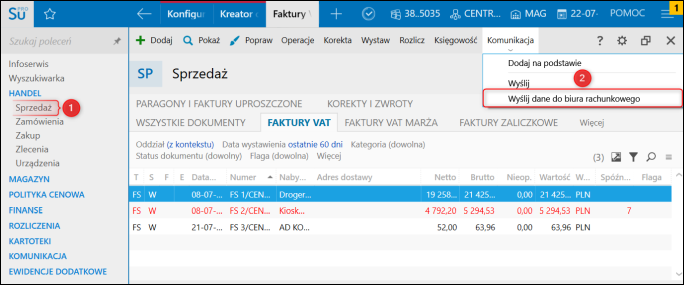
-
Format paczki,
- Wersję EPP (w przypadku ustawienia formatu paczki na plik EDI++),
- Odbiorcę,
- z jakiego okresu program ma wygenerować dokumenty do wysyłki,
- Hasło szyfrowania – pojawi się tylko w momencie, gdy w parametrach komunikacji wybrano opcję Wymagaj podania hasła bez przypisywania go z danych odbiorcy dokumentów,
- Medium – czy program ma wysłać dane do wskazanej lokalizacji na dysku lub wysłać plik pocztą elektroniczną,
- Plik – wskazanie lokalizacji, w której ma zostać zapisany plik.
W pozostałych sekcjach możliwe do wyboru są pola, w których zaznaczenie znacznika oraz wybranie z listy wybranej funkcji spowoduje, że program dołączy do pliku wybrane dane. Przycisk Wyślij wywoła procedurę generowania pliku.
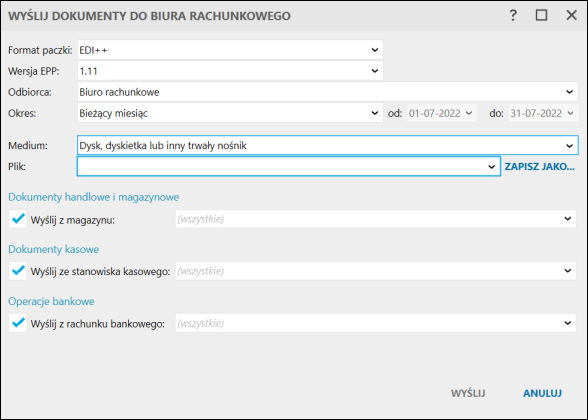

Może zdarzyć się sytuacja, gdzie firma wprowadzała faktury, a odbiorca dokumentów nie został jeszcze skonfigurowany w programie. Wtedy dla dokumentów, które były dodawane w tym okresie, należy przypisać poprawnego odbiorcę dokumentów (standardowo ustawiony jest odbiorca lokalny). Można to zrobić w module Dekretacja dokumentów po zaznaczeniu wybranych dokumentów i wybraniu z górnego menu Komunikacja – Zmień odbiorcę. W oknie wyboru trzeba wskazać odbiorcę, który został wcześniej skonfigurowany.
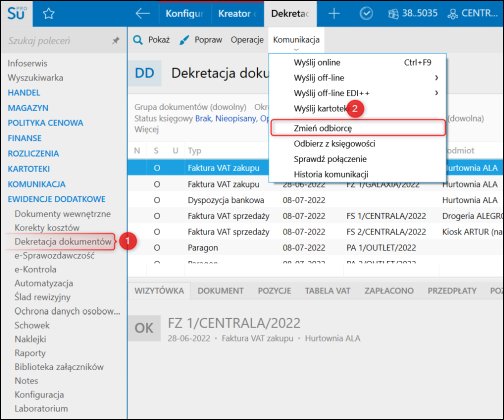
Pomoc zdalna
Nasz konsultant połączy się z Twoim komputerem, by udzielić niezbędnej pomocy.
teleKonsultant
Kupując abonament na teleKonsultanta, zyskujesz telefoniczną pomoc eksperta oraz szereg innych usług.
Forum użytkowników
Wymień się uwagami i doświadczeniami z innymi użytkownikami systemów InsERT.
